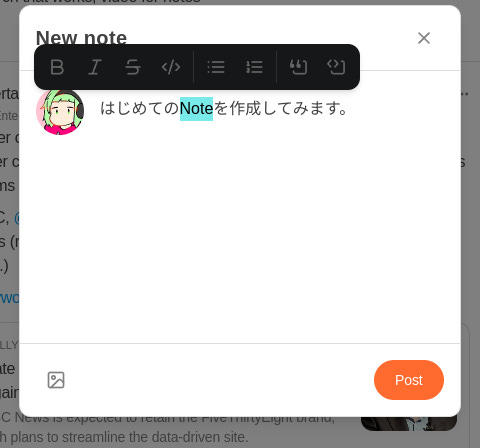Substack、なんだかとってもよさそうな雰囲気あるのだけれど、日本語になってないし、ローカライズも全然考えてないらしく、詳しい公式日本語解説も特にない。その使い方について、わからないことだらけだったから調べた。せっかくだから、その内容をここで共有するね。おすそわけ。
ちょっと長いかもしれないけれど、ここでそこそこ腰を据えてSubstackやっていきたいなら、どれも知ってて損のない情報だと思う。ちょっとでも興味があったら無料のサブスクライブ、お願い! あと、まだの人はアカウント作って。絶対楽しいから!
ざっくり何ができるのか
Substackって何。いわゆるニュースレターを提供できるサービスだと、まずは理解するといいかも。
新しく出てきたSNSを理解する上で2つ大事な側面がある。機能とカルチャーだ。「何ができるか」と「何が喜ばれるか」と言ってもいい。
で、機能でみた場合、一番近いサービスはざっくりいえばnoteかなと。
もっとざっくり言えば「つぶやきもできる、課金機能付き長文投稿プラットフォーム」みたいなところだ。
つぶやきできる機能があるわけだから、あくまで機能的に見た場合には、これはTwitterの代替にもなりうるわけだ。
というのも、これもここでハッキリ言ってしまうけど、Substackの日本語話者環境は「カルチャーって言えるほど人がいない」、つまり簡単に言うと過疎ってる。よく言えば「どんな空気つくるかこれから自分たちで作れる」ってこと。
こういうところに魅力感じる人には絶好のプラットフォームだと思うけど「来たはいいけど誰も人がおらんやんけ」って思う人(自分の楽しみ方は棚に上げて)には、Twitterの代替になんぞまったくならないと言い切っていいと思う。キャズム理論で言えばイノベーターやアーリーアダプターが喜ぶようなフェーズだってことだ。
さて、概要としてはそんな感じなんだけど、以下では何回かにわけてSubstackにあるそれぞれの機能やツールについて説明していく。めっちゃくちゃ機能がたくさんあるけれど1つずつ紹介していく。今回紹介するのはNote 機能だ。
Noteとは
Noteは、あなたが読んでいるものを共有し、Substackのお気に入りのライターの最新情報を得るための新しいスペースです。
簡単に言うと、Twitterのつぶやきに近い役割を持った機能だ。機能で見た場合にTwitterと異なるのは、課金しなくてもリッチテキストが使えたりするところかな。
テキスト部分を選択して右クリックすると、ゴシック、イタリック、打ち消し線、リスト、引用、コード記法などができる。他のアイコンはなんだろ? わかんないな。
写真は6枚までアップ可能で、文字数制限は......全角文字で10000字までっぽい(正確な情報求む)。あとで文章は編集可能。ハッシュタグ機能は現時点では実装されていない。
機能としてはそんな感じだが、ノリ、カルチャーとしては......投稿している人がびっくりするほど少ないな(苦笑)。ここらへんもTwitterとやれること一緒なんだから、Twitterなんかやめて今後はSubstackのNoteでつぶやけばええんでないの?とか思ってる人は注意。Twitterと違って一日何回もつぶやけない。いや、つぶやける機能はあるけれど、どうもそんなツイ廃な空気じゃない。
そもそもが、遊び心やおふざけマインドはあっても、来ている人は上質な情報や落ち着いた交流環境、新しいSNSならではのワクワクを楽しみにきてる感じ。そこの空気をブレイクしてもいいのかもしれないし、「今日お昼に食べた冷麺おいしかった」と投稿してもいいかもしれないけれど、たぶんあんまりプラスにはならないかも。
公式のガイドによると以下のような用途にみんなNoteを使っているらしい。
他のライターをおすすめする
コメントやインスピレーションをシェア
引用リスタック(リスタックはTwitterのリツイートと同じです)
舞台裏の共有(写真で今ここ来てるよーとかそういう投稿ね)
長文を書いてもいい、というか書けるけれど、そこまでやるなら、また次回説明するSubstackの本機能、Publicationを使ったPostでやったほうがいいし、肯定的に迎えてもらえるかも。
現段階で絶対にやったほうがいいこと、特にやってほしいのは「1」だね。とにかく他の人の記事を読んではその感想を投稿する。こんなおもしろい人見つけたよ!って、まずはどんどん発見してほしい。
HomeタブとSubscribeタブ
さて、今度は他の人のNoteを見てみよう。
まず重要なこととして。フィードは時系列順に並んでいない。したがって「さっき投稿した新しいNoteだから一番上に表示されてる」かというとそうなってない。
詳細なアルゴリズムは不明だけれど、この点は頭に入れておいたほうがいいかも。場合によっては数日前の投稿がまだフィードの上のほうに表示されてたりする。
Noteの表示は2つのタブにわかれている。HomeとSubscribeだ。
「Subscribe」タブには、あなたが直接SubscribeしたライターのNoteとActivityが表示されます。
「Home」タブには、あなたがSubscribeしているライターやそのライターがrecommendするライターのNoteが表示され、あなたのネットワークを拡張します。(Now live for all: Substack Notes)
Subscribeはわかりやすい。自分がSubscribe(Twitterとかでいったらフォロー、やな)している人のNoteの投稿、編集、リプライ、いいねが全部見えるってこと。要するに「フォローしてる人のツイートが見えるっちゅーこっちゃな」と雑に理解しておこう。
Activityの中には「他の人をSubscribeした」ことも入るはずだとは思うのだけど、フィードを見てもそのような通知は見つけられなかった。ここらへんは今後検証してみます。
次にHome。これがちょっと曲者なんだけど、フォローしているアカウントのNoteだけじゃなくてフォローしているアカウントがレコメンドしているアカウントのNoteまで流れる。Recommendについては次回ゆっくり説明するけれど、なんとなくノリ的に言うと「友達だけでなく友達の友達も見えるよ」みたいな感じ。
まずは手当たり次第サブスクライブ!
というわけで、Substack、まずはNote機能からいじってみて。Substackの本丸はPublication機能だと思うけれど、Noteならスマホだけで完結するし、ぶっちゃけ最初は何も考えず、
アカウントをつくる
手当り次第日本語ユーザーをSubscribe
そのユーザーのおすすめのユーザーが出てくるのでそれもSubscribe
を大量に繰り返すでいいと思う。もちろん、SNSによってはこの手のムーブは嫌がられるし、何百何千もやってたら悪質かもしれないけど、大丈夫。やってみたらわかるけど、そんなに多くフォローできないから(笑)。
さて、次回はここでも何回か話題にあがったSubscribeとRecommendについて説明していくよ。